如何恢复数据呢?ppt忘记保存怎么恢复呢?我们有时会遇到这种情况,在制作PPT过程中,由于电脑断电或程序崩溃而导致PPT还未保存就关闭啦。对此我们该如何恢复呢?下面小编将为大家支招解决方法。
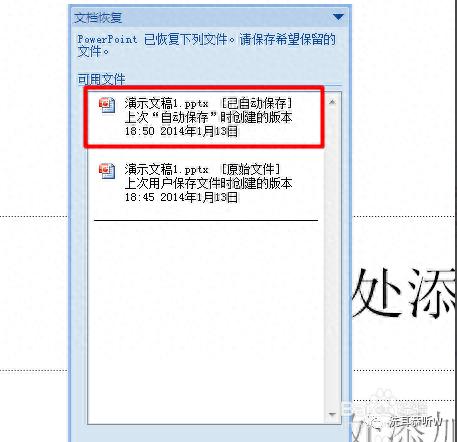
方法/步骤
在此,如图所示,打开PPT程序,点击“Office按钮”->“PowerPoint选项”按钮。
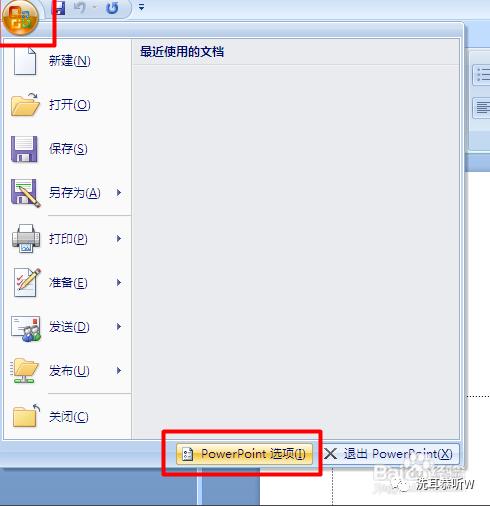
然后,打开的“选项”窗口中,切换至“保存”选项卡,勾选“保存自动恢复信息时间间隔”项,并设置合适的“时间间隔”,如“5分钟”。并点击“保存”按钮。
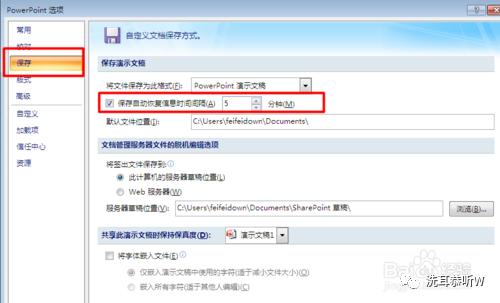
同时就可以正常编辑文档啦。不过还有一件很重要的事情。就是在编辑文档之前将文档保存一下。
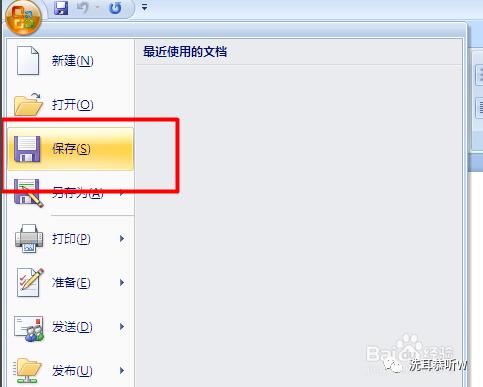
接下来,就可以任意编辑PPT啦。当断电或程序发生崩溃时,我们就可以恢复最近系统所保存的文档啦。在此为了模拟程序崩溃效果,我们打开“任务管理器”,将PPT进程结束。
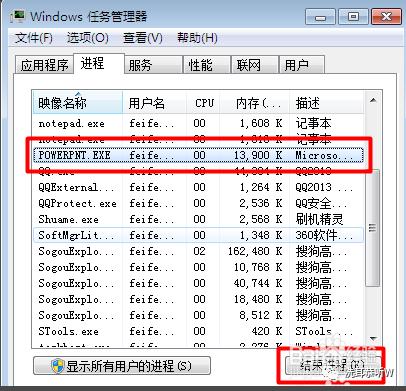
当然,我们再次打开PPT程序时,就会弹出“文档恢复”窗口,选择想要恢复的文档whatsapp网页版,点击即可恢复。
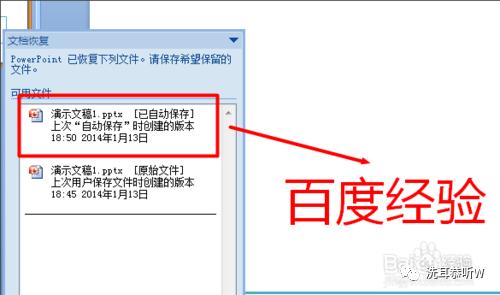
接下来whatsapp官网,如果我们所恢复的文档,并不是我们想要的,则我们可以再次点击“状态栏”上的“已恢复”按钮来重新打开“文档恢复”窗口。
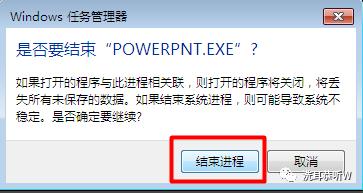
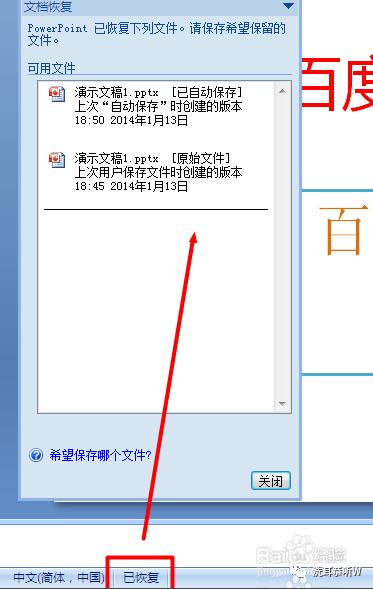
同时,我们也可以借助如图所示的数据恢复工具,实现电脑文件以及因意外情况下造成的电脑数据的恢复操作。
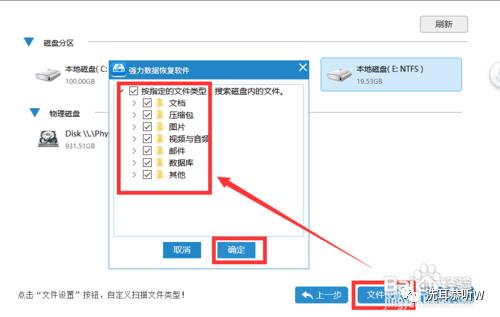
如所示,从打开的数据恢复程序界面中,切换到如图所示的“恢复列表”界面whatsapp网页版,找到并勾选相应的文件,点击“下一步”并按提示完成文件的恢复操作。
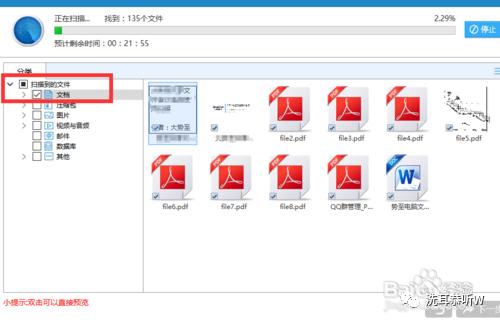
免责声明:由于无法甄别是否为投稿用户创作以及文章的准确性,本站尊重并保护知识产权,根据《信息网络传播权保护条例》,如我们转载的作品侵犯了您的权利,请您通知我们,请将本侵权页面网址发送邮件到qingge@88.com,深感抱歉,我们会做删除处理。
